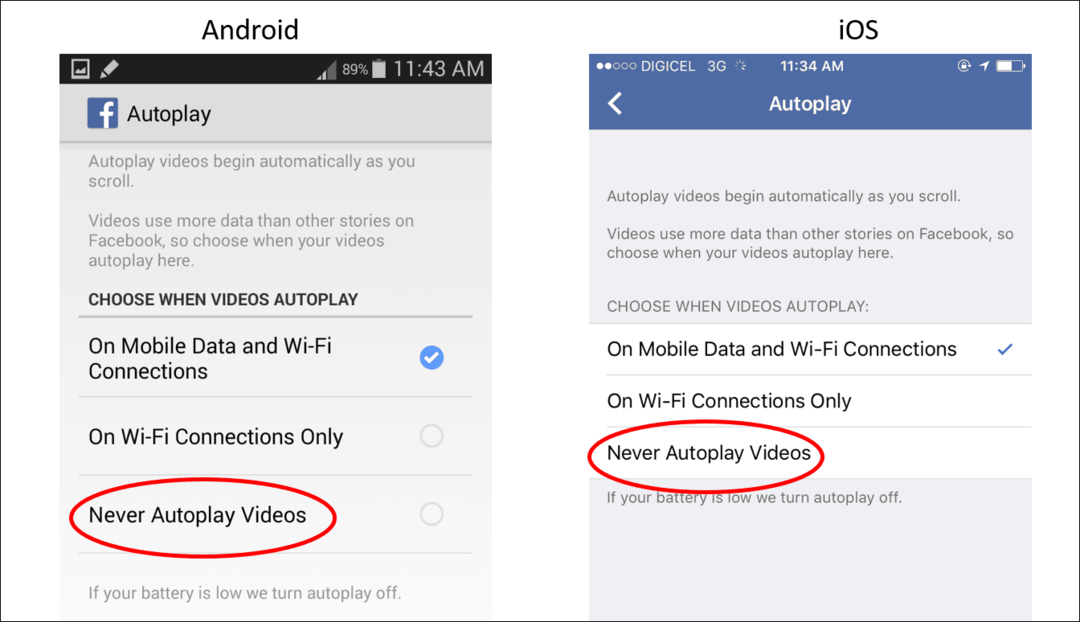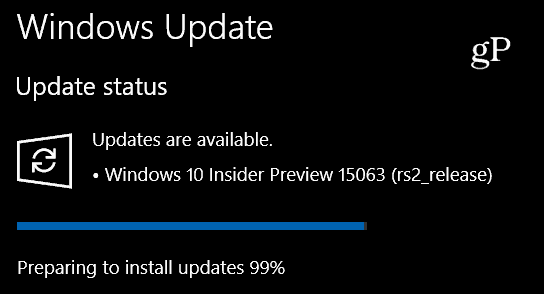So zwischenspeichern Sie Google Maps in iOS für die Offline-Verwendung
Google Apfel Ios / / March 18, 2020
Das Offline-Bereitstellen von Google Maps ist eine nette Funktion, wenn Sie ein iPad oder einen iPod touch haben, der nur über WLAN eine Verbindung zum Internet herstellen kann.
Wenn Sie ein iPhone oder iPad besitzen und wissen, dass Sie sich in einem Gebiet befinden, in dem Sie nur eine eingeschränkte oder keine Datenverbindung haben, können Sie Google Maps für die Offline-Verwendung zwischenspeichern. Sie haben zwar nicht den Luxus von GPS, aber zumindest eine relativ aktuelle Karte für Ihre Reise.
Dies ist auch eine nette Funktion, wenn Sie ein iPad oder einen iPod touch haben, der nur über WLAN eine Verbindung zum Internet herstellen kann. Sie können eine Karte herunterladen und Ihr Gerät mitbringen.
Google Maps Offline für iOS
Zunächst müssen Sie natürlich Laden Sie die neueste Version von Google Maps für iOS herunter. Starten Sie dann die App und korrigieren Sie den Bereich auf der Karte, den Sie für die Offline-Speicherung speichern müssen. Stellen Sie sicher, dass Sie schwenken und zoomen, wo Sie sein müssen. Möglicherweise möchten Sie tatsächlich einen Bereich ausschwenken, der größer ist als Sie benötigen.
Wenn Sie jedoch einen zu großen Bereich auswählen, wird eine Meldung angezeigt, in der Sie aufgefordert werden, die Ansicht zu vergrößern, um den Gesamtbereich zu verkleinern.
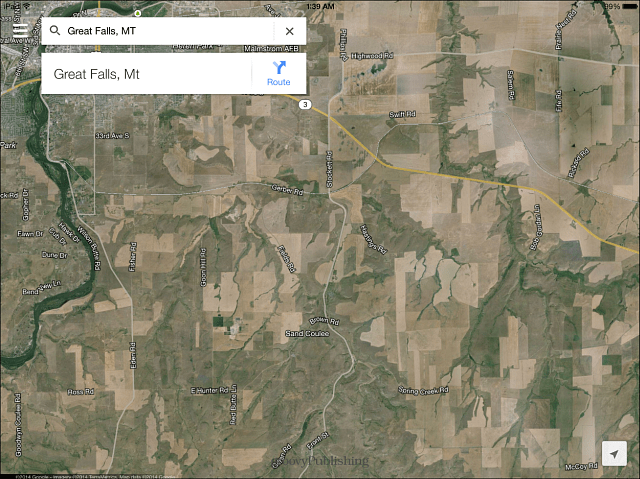
Weiter in der Suchleiste Art:OK Karten und tippen Sie auf die Schaltfläche Suchen.
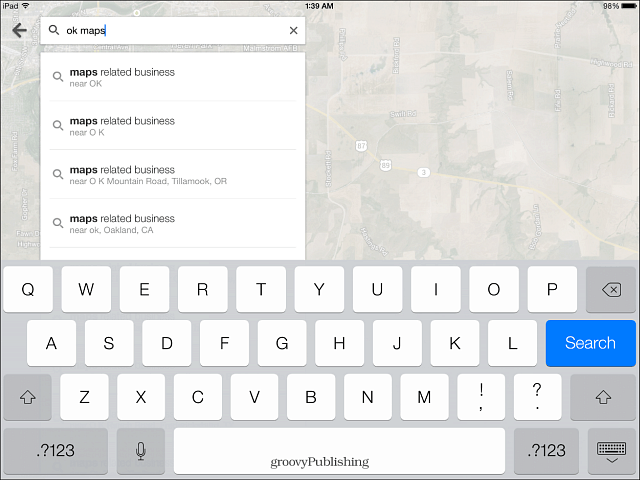
Dann sehen Sie, dass Ihre Karte geladen und gespeichert wird.
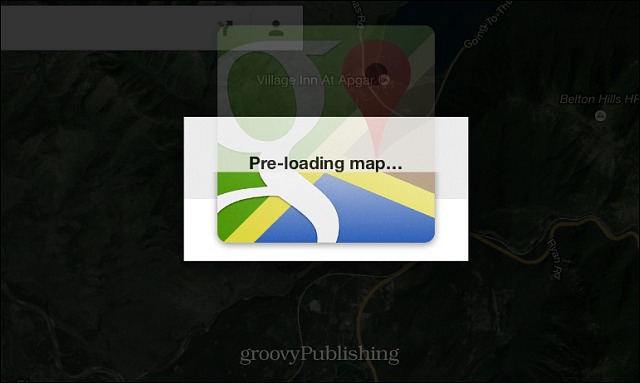
Das ist alles dazu! Jetzt können Sie Google Maps aufrufen, wenn Sie offline sind. Sie haben Zugriff auf die von Ihnen gespeicherten Speicherorte. Auch wenn Sie die Meldung erhalten, dass Sie offline sind, kann die Karte weiterhin verwendet werden. Erwarten Sie jedoch nicht, dass Sie einen anderen Bereich der Karten als den von Ihnen gespeicherten sehen können. Außerdem sind die coolen Funktionen wie Orte in der Nähe und Verkehr nicht verfügbar. Zumindest wissen Sie, wohin Sie gehen.
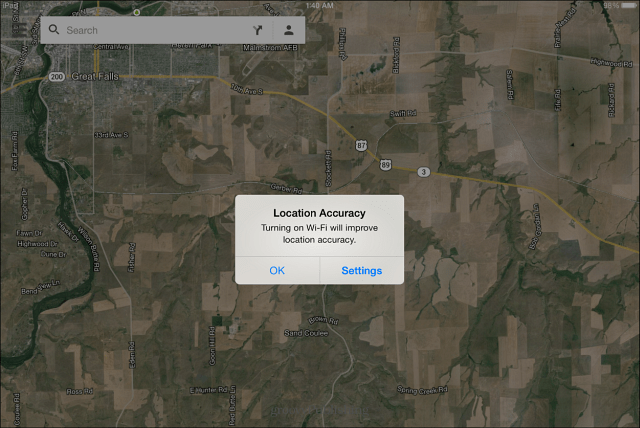
Wenn Sie ein Android-Gerät verwenden, lesen Sie unsere anderen Artikel zum Speichern von Google Maps auf dieser Plattform:
- Erstellen Sie einen Offline-Cache in Google Maps unter Android
- Speichern Sie Google Maps für die Offline-Verwendung und starten Sie die Navigation sofort